USB LOADER CFG
¡Ahora puedes cargar tus backups sin necesidad de andar haciendo particiones especiales a tu Disco Duro externo multimedia!
Gracias a la versión 50, ya se pueden cargar juegos en NTFS
Ya no hace falta hacer particiones ni wbfs, ni fat32 , con la version 50 de CFG, ya que se pueden cargar los juegos desde un disco entero en ntfs o una particion ntfs, la leche. Los juegos los meteis igual que antes, acordaros de crear una carpeta en la raiz con el nombre wbfs.
Meteis los juegos con el mismo programa (tambien se supone que puedes meterlos directamente, pero el problema que no te reduce el tamaño, por eso mejor con el programa).
ATENCION: CON LA NUEVA VERSIÓN 53, , YA SE PUEDEN INSTALAR LOS cIOS 202/222/223/224 DE HERMES V5 SIN NINGÚN PROBLEMA.
Ultima version estable lanzada a falta de probar mas extensamente x mi parte. Permite la carga con los ultimos cIOS de Hermes v5 y ademas trae traducciones a varios idiomas entre ellos el castellano.
Esto de los idiomas estaba disponible desde la version 52 pero no la vi muy estable.
Descarga:USB LOADER CFG 53
Confirmado funciona con juegos mas grandes de 4 gb.
Divide el juego en varios, pero funciona perfectamente.

Despues de mucho invertigar encontre la forma de cargar los juegos atraves de particiones Fat32 sin necesitada de pasarlas a Wbfs, esto sirve sobre todo para los disco duros externos multimedia que hacias una particion wbfs y te dejaba de funcionar el multimedia.
No he encontrado nada parecido por el foro, si lo hay avisarme.
Aqui teneis una lista de los discos duros compatibles, aunque en teoria con este modo todos funcionan.
http://www.espalwii.com/foros/showthread.php?t=26385
EMPEZEMOS
Necesitas:
* Dispositivo USB (lo suyo un disco duro externo multimedia, que es lo principal de este post)
* Wii Backup Manager Version
0.2.4r2 Descargar (version antigua).
Ultimas versiones acontinuación.
Otras versiones: http://gbatemp.net/index.php?showtopic=188295 (Gracias a sfingolipido)
La misma página pero en español: http://translate.google.es/translate...95&sl=en&tl=es
* Cios 222 Installer V4 (si ya lo tienes instalado pasa de este punto al siguiente)
Desconecta los mandos de GC y sus memory card.
Prueba con uno de los dos:
Hermes cIOS 222 installer 3.0 (rev4) http://www.megaupload.com/?d=IV98EVKM
Descargamos el paquete lo metemos en la sd cuando pida sobreeescribir le damos sí
a todo,vamos a homebrew channel y cargamos cios_installer custom IOS 222 3.0 (v4) y seguimos estos pasos.
cIOS222: IOS38 (recommended)
cIOS223: IOS38 merged with IOS37
cIOS202: IOS38 merged with IOS60
http://www.mediafire.com/?xmdznngjdmy Viene tambien con un programa de carga.
Instalar Cios Hermes sin internet.
1.hay que crear en la raíz de la sd las carpetas donde irán los archivos descargados con el NUSD.
*Ejemplo:
*SD:/00000001/00000024/v1042/ ----> Archivos IOS36
*SD:/00000001/00000025/v3612/ ----> Archivos IOS37
*SD:/00000001/00000026/v3610/ ----> Archivos IOS38
*SD:/00000001/0000003c/v6174/ ----> Archivos IOS60
*2.descargamos el NUSD_v13Beta Abrimos el NUS Downloader y pulsamos en Generate Certs.
*3.ahora vamos a descargar los ios que nos hace falta.(no marcar pack>wad)
*Pulsamos en Database y seleccionamos IOS36 y la versión correspondiente v1042.
* Deja todo como está y pulsa en Start NUS Download!. Cuando termine se creará una carpeta en el mismo sitio donde
*pusiste el NUS Downloader con el nombre 0000000100000024v1042. Debes copiar los archivos que contiene a la carpeta que
*corresponde SD:/00000001/00000024/v1042/ ----> aqui los Archivos del IOS36.
*Pulsamos en Database... y seleccionamos IOS37 y la versión correspondiente v3612.
*Deja todo como está y pulsa en Start NUS Download!. Cuando termine se creará una carpeta en el mismo sitio donde pusiste
*el NUS Downloader con el nombre 0000000100000025v3612. Debes copiar los archivos que contiene a la carpeta que
*corresponde SD:/00000001/00000025/v3612/ ---->aqui los Archivos del IOS37.
*Pulsamos en Database... y seleccionamos IOS38 y la versión correspondiente v3610.
*Deja todo como está y pulsa en Start NUS Download!. Cuando termine se creará una carpeta en el mismo sitio donde pusiste
*el NUS Downloader con el nombre 0000000100000026v3610. Debes copiar los archivos que contiene a la carpeta que
*corresponde SD:/00000001/00000026/v3610/ ---->aqui los Archivos del IOS38.
*Pulsamos en Database y seleccionamos IOS60 y la versión correspondiente v6174.
*Deja todo como está y pulsa en Start NUS Download. Cuando termine se creará una carpeta en el mismo sitio donde pusiste
*el NUS Downloader con el nombre 000000010000003cv6174. Debes copiar los archivos que contiene a la carpeta que
*corresponde SD:/00000001/0000003c/v6174/ ----> aqui los Archivos del IOS60 .
USB LOADERS
Si ya teneis el programa operativo, podeis actualizar desde el sin problemas. Desde el menus del CFG dais dos veces al 1 para ir a las opciones avanzadas, y desde hay y con wifi podeis actualizar.
Usbloader V.51 http://gbatemp.net/index.php?showtopic=147638
Usbloader CFG V. 50 http://cfg-loader.googlecode.com/files/Cfg_USB_Loader_50.zip, Viene con configurardor a nuestro antojo, en ingles.
UsbForwarder CFG V.50 (Para tener como canal al Usbloader CFG) Descargar
Versión rapida por Sfingolipido:
1- Instalar cIOS de Hermes (202, 222 y 223) y la cIOS 38 rev14 o 17 de Waninkoko. Sé que la 202 no afecta al usb loader pero para lo q tarda en instalarse mejor se mete por si algun dia se usa (es para el MPlayer).
2- Meter en la SD la aplicacion y el wad para el canal forwarder.
La forma como tiene que quedar seria la siguiente:
SD:\apps\usbloader\boot.dol y lo q haya en esa carpeta (se puede llamar la carpeta usbloader o usbloader_cfg pero cuidado con no tener otra carpeta dentro de apps con uno de estos nombres, sino afectaria al canal forwarder).
SD:\usb-loader\themes y lo que haya en esa carpeta.
SD:\wad\canalforwarder.wad (el nombre del archivo .wad no afecta).
3- Instalar el canal forwarder mediante el wadmanager o cboot2 dependiendo de la version de la consola.
4- Usar Wii Backup Manager en el pc para meter las copias de seguridad. Acordarse de desconectar el usb con seguridad para que no se pierdan datos. Su uso es sencillo, si teneis dudas pasaros por el punto 2 de la versión detallada.
5- Conectar el HD al usb correcto y cargar la aplicacion desde el HBC o desde el Canal Forwarder que previamente instalamos.
6- Para entrar en la configuracion del juego hay q pulsar el boton 1 y para entrar en la configuracion global hay que volver a pulsar el boton 1 (pulsar 2 veces el boton 1). Mirar las opciones de la configuracion del programa y dejarlo a nuestro gusto, por ejemplo: activar el error 002, forzar region en algunos juegos, descargar caratulas, actualizar la aplicacion, ...
NOTA: Si ya tienes instalado el CIOS 222 de Hermes, y tu dispositivo a usar ya esta en NTFS, FAT o FAT32, solo crea dentro de el, la carpeta wbfs y vete al paso No. 2.)
1. Instalando el CIOS 222 (OFFLINE): Si ya lo tienes instalado, pasate al punto No. 2
(IMPORTANTISIMO: Desconecta cualquier mando de GC y Memory cards que tengas).
Instalacion, con una opcion vale.
Opcion A. Yo lo hice asi
1.seleccina el IOS para la instalacion elegimos 249 -> 222 -> (default)
2.seleccina el IOS para la instalacion elegimos 249 -> 223 -> 37 merged with IOS 36
(nota:con el cios 223 funcionara los micros,guitarras ect.....)
Opcion b.
a) En tu SD copia el contenido descargado de la siguiente manera:
RAIZ: 00000001
apps: cios_installer; y crea una carpeta con este nombre: usbloader_cfg
Dentro de esta carpeta, pon el archivo: ehcmodule.elf y renómbralo a: ehcmodule4.elf
b) Carga con el HBC el cIOS 222 Installer.
cIOS222: IOS38 (recommended)
cIOS223: IOS38 merged with IOS37
cIOS202: IOS38 merged with IOS60
Partición Fat32
Debes realizar una particion en tu dispositivo FAT32. Hay varios programas, yo use Partition Magic 8.0. Deben ser primarias.
2. Usando el Wii Backup Manager.
Nota: - Este paso de formatear, es opcional, si ya tienes formateado tu dispositivo en fat, pero para mayor efectividad te sugiero lo hagas.
a) Inserta tu HDD, Pendrive o SD en tu PC y ejecuta el Wii Backup Manager.
Selecciona FORMAT DRIVE y activa la opción "FAT32 with WBFS Folder" (Ojo: que se borrará todo lo que tengas, no olvides tu respaldo si lo necesitas)


Con esto ya queda listo tu dispositivo y ¡lo puedes usar normalmente como siempre! [IMG]http://www.******.com/images/smilies/biggrin.gif[/IMG]
b) Ahora monta tu dispositivo en la pestaña DRIVE 1 y luego click en Drive.
Verás que en la parte de abajo del Wii Backup Manager dice: WBFS Folder (FAT32), eso indica que vas bien.

c) Colocando tus backups en tu dispositivo de almacenamiento.
En la pestaña FILES, haz click en ADD y luego en FILES, se abrira un explorador y busca tus ISOS de tus backups.
Selecciona el que gustes y luego activa la casilla debajo de GAME ID y click en COPY SELECT TO y elije el DRIVE 1. Comenzará la conversion y copia de la ISO a tu dispositivo.

Nota: El WiiBackupManager te pone el tamaño del backup real, no los 4GB de la iso, incluso, tiene opcion de comprimir aun más. Por ejemplo, el NSMBWii tan solo ocupa 350 Mb.
En la nueva versión del Wii Backup Manager en SETTINGS, puedes indicar que divida las isos en tamaños de 4Gb.
3. Instala el UsbForwarder
como wad (wad manager)
Iniciamos el WAD Manager v1.5 mediante el HomeBrew Channel.Pulsamos A, elegimos "IOS249" y pulsamos A; ahora seleccionamos "Disabled" y volvemos a pulsar A. Elegimos "Wii SD Slot" y pulsamos A de nuevo. Ahora pondra "USB forwader .....wad", pulsamos A y esperamos a que se instale.
O si gustas cargalo desde HBC (ya sabes renombra NFowarderUSBLoaderCFG.dol a boot.dol)
Este forwarder, buscará en todos los dispositivos que tengas conectados, donde está la carpeta del USB LOADER CFG
4. Usando el USB LOADER CFG
a) De los archivos que descargaste, de la carpeta inSDRoot, pon en tu SD, HDD o Pendrive, incluso en el mismo dispositivo que vienes usando en los pasos anteriores (Es lo bueno que ya no necesitas depender de la SD):
Raíz: La carpeta usb-loader
apps: La carpeta USBLoader
Nota: Para cargar tus backups
1. Si tus backups los pones en un Disco Duro, puedes ejecutar el USBLOADER CFG normalmente, con el Cios que tu quieras, incluso si usas tu tradicional partición wbfs.
2. Si las pones en un Pendrive o SD, deberás seleccionar (en las opciones del USB LOADER CFG) el ios 223mload para poderlos cargar. Si no sabes como hacer esto lee mas abajo.
-------------------------------------------------------------------------------------------------
Para entrar en las opciones del USBLOADERCFG, debes presionar los botones del wiimote. Para ver que cosa hace cada botón, mira debajo de la pantalla y ahi dice para que sirve cada uno.
Por ejemplo, sobre que no reconoce el wbfs1 es porque por default busca particiones WBFS, pero como tu SD no la tiene (recuerda que ahora ya es fat), debes seleccionar FAT1. Presiona A para seleccionar otra partición, y en la lista que te aparece selecciona FAT1.
(Estas instrucciones aparecen en pantalla, asi que deben leer un poco mas).
Una vez hecho esto, ya te aparecen los juegos, selecciona un backup y te aparecen opciones, presiona el boton 1 en el Wiimote y entras a opciones del juego, ahi es donde elijes que IOS usar, moviendo la cruceta del wiimote para elegir el 223-mload.
No olvides activar las opciones Fix 002, Patch video, etc. En el hilo oficial del USB LOADER CFG, te dicen como manejar a gusto el config.txt para hacer un cargador a tu gusto.
-------------------------------------------------------------------------------------------------
Para dispositivos con mucha capacidad de almacenamiento (... 160Gb, 250Gb, 320Gb, etc..), usen el Paragon Partitión Magic, para formatear en fat (o incluso crear particiones si lo desean) y luego ya formatean con el WiiBackupManager y asi les funcionará si ningún problema.
Si tienes problemas tales como: "No me quiere abrir la FAT1 de la tarjeta sd... le doy A para montarla y no pasa nada, hace a cargar la particion pero se quita de inmediato!!! Ayuda"
Haz lo siguiente:
1. Instalar el formateador oficial en la pc. Descargar
2. Formatear (con opciones tal cual vienen por default en el formateador oficial).
3. Extraer el Dispositivo formateado (aunque windows indique "unidad no formateada, ¿desea dar formato?, dar click en "No")
4. Volver a conectar y crear carpeta "wbfs". Si al volver a conectar el dispositivo windows dice que no está formateado, o no se puede acceder a él, entonces volver a formatear con el formateador oficial.
5. Usar el WiiBackupManager para poner los juegos.
Para añadir juegos desde el USBloader CFG darle al boton + del mando, y se os pasara el juego del dvd al disco duro.
-CFG Configurator:
Es un programa que mediante una intuitiva interfaz crea el archivo config.txt con nuestra configuración personalizada, que habrá que guardar en SD:\apps\usbloader_cfg.
Configurador en español http://depositfiles.com/es/files/zt073z1vd
Musica en el menu:
Si piensan colocar una canción de su preferencia , deben colocarla en la carpeta SD:\usb-loader encontrada en la raíz de la SD, con el nombre de music.mp3. La aplicación la detectará automáticamente y tratará de reproducirla
Las dudas postearlas en el post y no por mp, ya que asi sera mas facil ayudaros.
Tutorial alternativo por Benji007
1. Hay que tener instalado
Hermes cIOS 222 installer 3.0 (rev4) http://www.megaupload.com/?d=IV98EVKM
Descargamos el paquete lo metemos en la sd cuando pida sobreeescribir le damos sí
a todo,vamos a homebrew channel y cargamos cios_installer custom IOS 222 3.0 (v4) y seguimos estos pasos.
cIOS222: IOS38 (recommended)
cIOS223: IOS38 merged with IOS37
cIOS202: IOS38 merged with IOS60
(Copiado del principio del post)
2. Descargar el USBLOADER CFG 5.1.zip (vienen 3 carpetas dentro)
http://www.megaupload.com/?d=754XLZYO
- Copiar la carpeta USBLoader en la carpeta apps de la SD
- Copiar la carpeta usb-loader en la raiz de la SD (es para la configuración del programa y para las covers de los juegos, aparecen unas mías que no he borrado)
- Copiar el archivo USBLoaderCFG_NForwarder-UCXF-Channel.wad en la carpeta WAD de la SD (esto se instala con el WAD MANAGER 1.5 para ponerlo como canal fuera del HBC y cargarlo antes, no es necesario pero sí más cómodo)
Copiar los juegos del ordenador a la carpeta del Disco Duro por medio de la aplicación Wii Backup Manager
Hay 2 versiones la 0.3.3 (que uso yo) y la más nueva 0.3.4r3
http://www.megaupload.com/?d=HSINAY87
Y lo dicho a cargar desde el HBC o si lo instalas como canal aparte desde el menú de WII

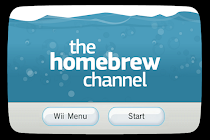




0 comentarios:
Publicar un comentario